联想小新air15如何强制关机?联想小新air15强制关机步骤介绍
时间:2022-10-26 21:41
使用联想小新air15的时候,遇到一些死机问题需要强制关机,那么联想小新air15如何强制关机呢?下面小编就为大家详细的介绍一下,大家感兴趣的话就一起来了解下吧!
联想小新air15如何强制关机?联想小新air15强制关机步骤介绍
1、长按电源键十秒后,即可强制自动关机。
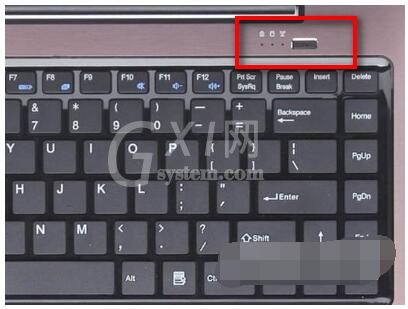
2、首先按住Windows键,再按“→”,再按下“enter”,就能够关机。

3、需要同时按住“Alt+Ctrl+Delete”,在屏幕出现的按钮中选择“关机”选项。
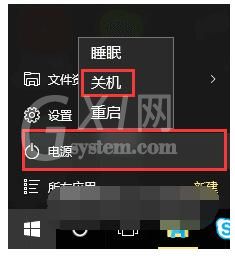
4、一起按住“Alt+F4”,也可以选择关闭选项。
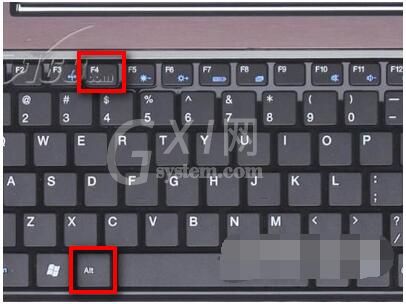
5、同时按下“Windows+两个U”,就可以实现关机。

PS:通常电脑死机,可以先等一等,可能因为电脑正在运行中或者电脑过热等原因导致,在可以正常关机的时候,先选用正常关机,迫不得已才使用强制关机。
另外,如果强制关机不行,就断掉电源放一个小时后再尝试开机或者关机。
频繁使用强制关机操作可能对电脑硬盘产生伤害,请酌情使用。
以上这篇文章就是联想小新air15强制关机步骤介绍,更多精彩教程请关注Gxl网!



























